Microsoft サインイン エラー 1001、問題が発生しました
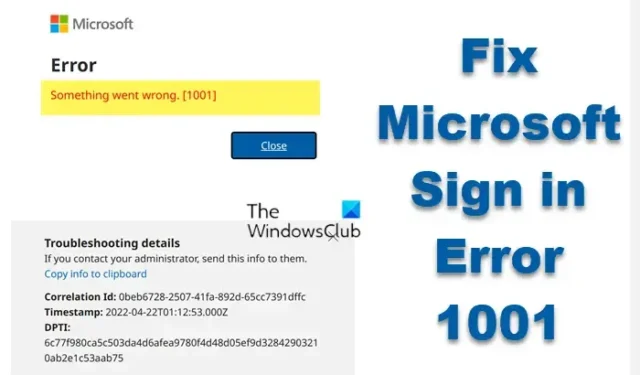
Microsoft サインイン エラー 1001、問題が発生しました。これは、Teams、OneDrive、Office アプリ、Edge、またはその他の Microsoft サービスにログインするときに発生する厄介な問題です。最も煩わしいのは、エラーを修正し、可能な限り短時間でサービスに戻る方法を見つけることです。エラー 1001 は常に一般的なもので、特定の Microsoft サービスのさまざまな問題が原因で表示されます。エラーが原因でファイルにアクセスできないとイライラします。
Microsoft サインイン エラー 1001 の原因には、ネットワークの問題、ログイン情報が正しくない、古いソフトウェア、フォルダーやファイルの破損などがあります。サーバー側の問題である場合もあります。
Microsoft サインイン エラー 1001 の修正方法、問題が発生しました
修正を試みる前に、まずインターネット接続が安定しているかどうかを確認してください。そうでない場合は、他の方法を試す前にインターネットの問題を解決する必要があります。Wi-Fi 接続を使用している場合は、有線接続またはワイヤレス接続のいずれかを試すことができます。一部のユーザーは、そうすることで成功したと報告しています。うまくいかない場合は、次の方法を試して、Microsoft サインイン エラー 1001 を修正してください。
- 基本的な手順を実行する
- ネットワークのトラブルシューティング ツールを実行する
- プロキシ サーバーをオフにする
- PC でマルウェアをスキャンする
- ウイルス対策とファイアウォールを一時的に無効にする
- ソフトウェアを再インストールする
上記の各方法について詳しく見ていきましょう。
1]基本的な手順を実行する
PC は、いくつかの単純な不具合について手を差し伸べなくても、問題を自己解決する傾向があります。Microsoft サインイン エラー 1001 を修正するための基本的なトラブルシューティング手順を次に示します。
- 明らかなハックは、PC とルーターを再起動することです。これにより、一時的な不具合が解決されます。
- Windows OS とソフトウェアが最新バージョンに更新されていることを確認してください。
- ネットワークの状態をチェックして、インターネットが原因ではないことを確認してください。インターネットの速度が非常に遅い場合、またはコンピューターとルーターの間に障壁がある場合、接続が不十分になり、サインイン エラーが発生する可能性があります。インターネット速度を実行するか、ISP に問い合わせることができます。
- 関連する Microsoft サービスがダウンしているかどうかを確認します。
2]ネットワークトラブルシューティングツールを実行します
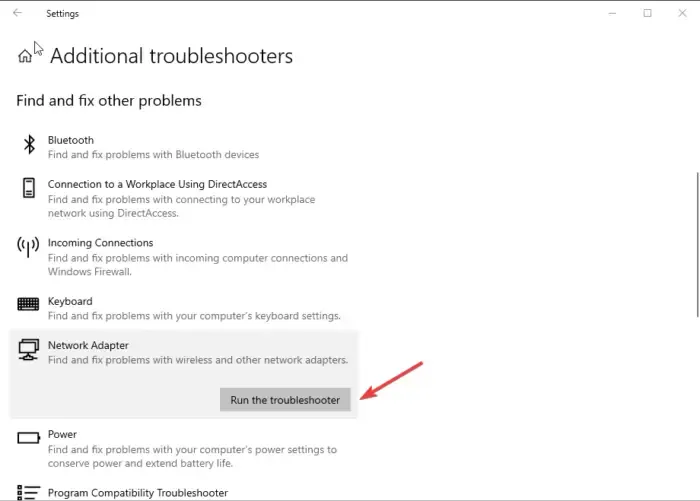
- 検索ボックスに移動し、Troubleshoot settingsと入力します。[開く]をクリックしてツールを起動します。
- [その他のトラブルシューティング]を選択します。
- [ネットワーク アダプター] をクリックし、その下にある [トラブルシューティング ツールの実行] をクリックします。
- 次に、診断するネットワーク アダプターを選択します。よくわからない場合は、リストの最後のオプションである [すべてのネットワーク アダプター] をクリックしてください。
- [次へ] をクリックし、トラブルシューティング ツールがネットワークの問題を診断して修正するまで待ちます。
3]プロキシサーバーをオフにする
Microsoft サインイン エラー 1001 は、プロキシ サーバーまたは VPN が原因である可能性があります。それらを無効にすると、MS Services にログインしようとしたときにエラー コードを解決できます。次の手順では、プロキシ サーバーと VPN を無効にする方法について説明します。
プロキシをオフにするには、次の手順に従います。
- 検索ボックスに移動し、Proxyと入力します。[開く]を選択して、[プロキシ設定の変更] にアクセスします。
- 同じウィンドウで、[設定を自動的に検出する] 、 [セットアップ スクリプトを使用する] および [プロキシ サーバーを使用する] (手動プロキシ設定の下) をオフに切り替えます。
VPN を無効にするには、次の手順に従います。
- 検索ボックスに「VPN 設定」と入力し、[開く] を選択します。
- 左側で、VPNオプションを選択します。
- [高度なオプション] で、[ローミング中に VPN を許可する]と[従量制課金ネットワークを介した VPNを許可する] をオフに切り替えます。
4] PCのマルウェアをスキャンする
PC 上のマルウェアやウイルスは、システムのさまざまな機能に影響を与えます。有害なシステム マルウェアの感染を防ぐには、コンピュータをスキャンする必要があります。Microsoft は、PC ユーザーに Windows セキュリティ機能を提供しています。システムのクイックマルウェアスキャンを実行する方法は次のとおりです。
- Win + Iを押してWindows の設定を開き、 [更新とセキュリティ] オプションを選択します。
- 左側で、[ Windows セキュリティ] を選択し、[ウイルスと脅威の防止] オプションをクリックします。
- [クイック スキャン]を選択して、マルウェア スキャンを開始します。PC がウイルスまたはマルウェアに感染している場合は、[アクションの開始] をクリックします。ここで、それらを削除またはブロックできます。
- PC を再起動してプロセスを完了します。
5]ウイルス対策とファイアウォールを一時的に無効にする
ウイルス対策とファイアウォールを一時的に無効にすると、エラーを解決できます。方法は次のとおりです。
- アバスト アンチウイルスを無効にする方法を学ぶ
- Microsoft Defender を無効にする方法を学ぶ
- Windows ファイアウォールを無効にする方法
6]プログラムを再インストールする
上記の方法が機能しない場合は、影響を受けるソフトウェアを再インストールしてみてください。プログラムを再インストールすると、Teams、Office、Microsoft aa のいずれであっても、すべての構成と設定が更新されます。
解決策が Microsoft サインイン エラー 1001 の修正に役立つことを願っています。
Microsoft ログインの問題を解決するにはどうすればよいですか?
Microsoft のログインの問題を解決するには、ブラウザのキャッシュをクリアしてから、しばらくしてから試してみてください。関連する Microsoft サービスがダウンしているかどうかも確認したい場合があります。問題を引き起こしているアプリを修復するか、[ネットワーク リセット] ボタンを使用することも、検討できるオプションです。
Microsoft アカウントでサインインできないのはなぜですか?
Microsoft アカウントにサインインできない場合は、資格情報が間違っている可能性があります。間違ったアカウント ユーザー名、間違ったパスワード、またはその両方を使用している可能性があります。資格情報が確かな場合は、大文字を使用しているかどうかを確認してください。その場合は、それらをロックしてください。それでも MS アカウントにサインインできない場合は、パスワードをリセットしてアカウントを復元する必要があります。


コメントを残す